win10系统彻底删除输入法的方法
1、使用“win”键打开win10开始菜单窗口,在窗口左侧找到齿轮状的“设置”图标;
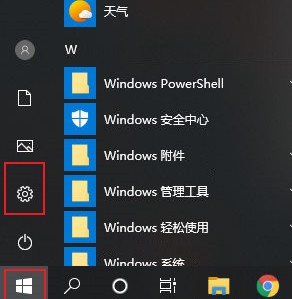
2、点击之后会打开Windows 设置窗口,在Windows 设置相关选项中点击“时间和语言”;
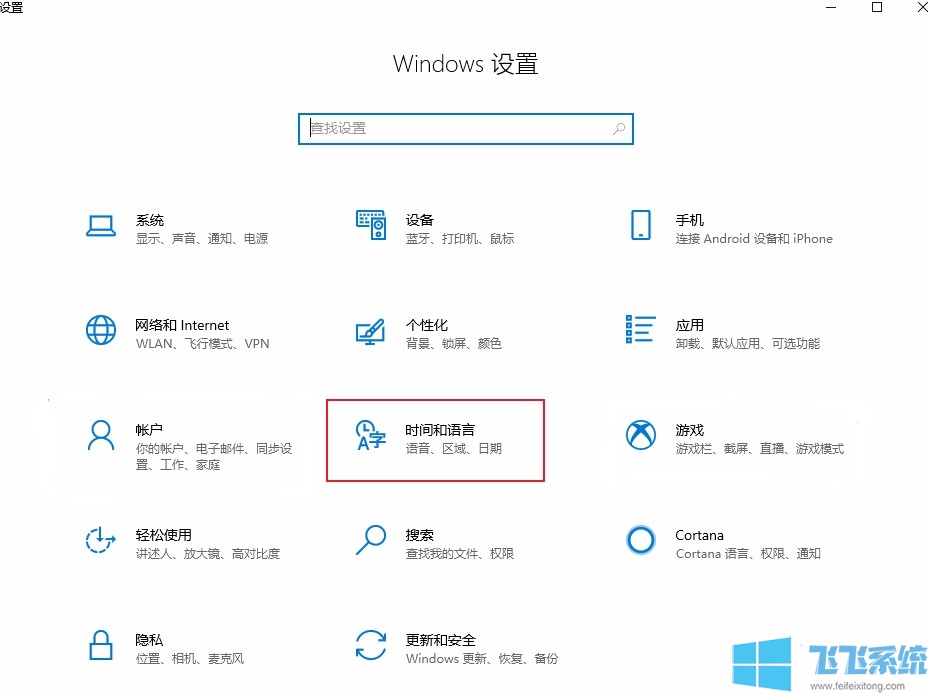
3、然后在打开的时间和语言设置界面左侧的菜单栏中点击切换到“区域和语言”界面,接着在“首选的语言”一项中点击“中文(中华人民共和国)”一项的“选项”按钮;
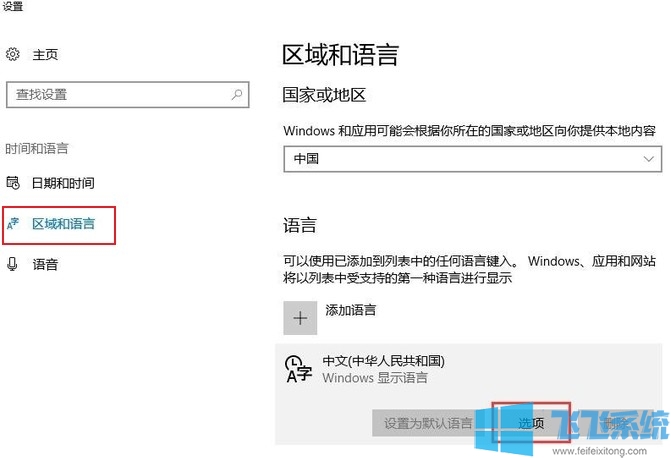
4、在选项界面中的“键盘”一栏中可以看到当前电脑中安装的输入法,选中需要删除的输入法并点击“删除”按钮就可以删除该输入法了;
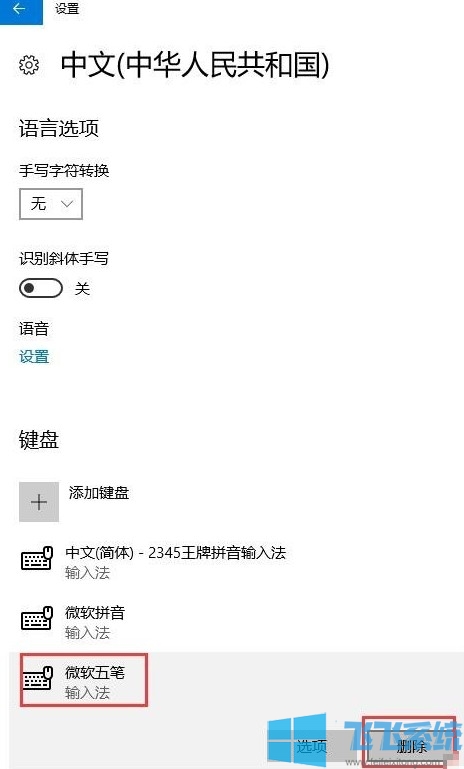
以上就是win10系统彻底删除输入法的方法,更多win10系统相关内容请持续关注深度系统。
分享到: